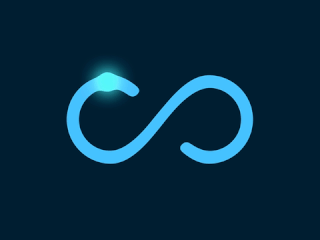Пошаговое руководство по созданию изменяемого листа
Шаг 1. На странице “Настройка дашборда” кликнуть “Добавить лист”

1.1. Выбрать “настраиваемые” и кликнуть “Создать новый пустой лист”

Шаг 2. На странице задать название листа. Название должно быть больше 2х символов.

2.1. При необходимости, можно выводить на лист данные в нужном разрезе. Например, по определенным каналам, источникам, кампаниям или UTM. Для этого в поле “Фильтр листа”:
- из выпадающего списка выбрать сегмент фильтрации

- из выпадающего списка выбрать условие фильтрации: равно, содержит, не равно или не содержит

- ввести название канала, источника, UTM_Campaing или кампании. Список UTM_Campaing или кампаний можно узнать в вашем счетчике. Список каналов и популярных источников:
2.2. В поле “Настраиваемые фильтры”* из выпадающего списка можно выбрать фильтры, которые будут выводиться на готовый лист. Это помогает быстро просмотреть данные в интересующих разрезах

Пример:

*фильтр по периоду и функционал сравнения добавляется на каждый лист автоматически
2.3. Поле “Вывести суммарные значение по параметрам” позволяет вывести на лист блок с целевыми значениями проекта или конкретного направления

Пример:

Шаг 3. Кликните “Добавить визуализацию” для выбора нужного типа инфографики. Ограничений к количеству визуализаций на один лист нет.

3.1. Элементы управления блоком визуализации:

|1 - Название визуализации*|2 - Блок выбора размера*|3 - Удаление|4 - Пример визуализации|5 - Параметры позволяет вывести метрики в нужном разрезе|6 - Метрики, которые будут выведены|
*обязательные поля
3.2. Типы визуализаций
График с тремя метриками. Позволяет вывести динамику по выбранным метрикам

График с 1 параметром и 1-2 метриками

Круговая диаграмма с 1 параметром и 1 метрикой. Показывает долю по метрике.

Столбчатая диаграмма с одним параметром и 1-2 метриками

Таблица с 1-3 параметрами и до 20 метриками. Есть возможность выгружать данные и менять местами столбцы

* Конструктор позволяет расположить элементы визуализации в удобном месте, перемещая их в режиме редактирования листа
Шаг 4. Обязательным этапом создания листа является нажатие кнопки “Сохранить”

Остались вопросы?